이 포스팅은 쿠팡 파트너스 활동의 일환으로 수수료를 지급받을 수 있습니다.
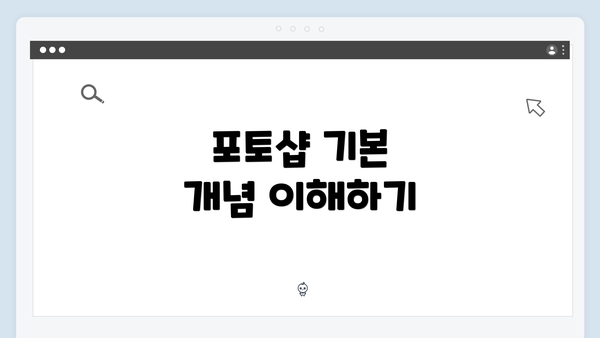
포토샵 기본 개념 이해하기
포토샵은 이미지 편집 및 그래픽 디자인에 매우 강력한 도구입니다. 이 프로그램은 사용자가 사진을 손쉽게 수정하고, 다양한 효과를 추가하며, 창의적인 아트워크를 만들 수 있도록 돕습니다. 처음 포토샵을 다운로드할 때, 사용자 인터페이스에 대한 이해가 필요합니다. 포토샵의 기본 툴 바는 여러 가지 도구로 구성되어 있으며, 각 도구는 특정 작업을 수행하는 데 사용됩니다.
첫 번째로 알아야 할 것은 레이어(Layer) 개념입니다. 레이어는 각 이미지의 다양한 요소를 분리하여 독립적으로 작업할 수 있게 해 줍니다. 예를 들어, 배경, 텍스트, 이미지 등을 서로 다른 레이어에 놓고 개별적으로 편집할 수 있습니다. 이러한 방식은 작업의 효율성을 높이며, 언뜻보기에는 복잡해 보이지만, 익숙해지면 매우 유용한 기능입니다.
두 번째로, 선택 도구(Selection Tool)의 종류를 이해하는 것이 중요합니다. 선택 도구를 이용하여 이미지의 특정 부분을 선택하고 수정할 수 있습니다. 직사각형 선택 도구, 원형 선택 도구, 폴리곤 선택 도구 등이 있으며, 각각의 도구는 다양한 방식으로 이미지를 편집할 수 있는 기초 도구 역할을 합니다.
마지막으로, 포토샵의 필터(Filter) 기능을 살펴보아야 합니다. 필터 기능은 이미지에 여러 가지 효과를 즉시 적용할 수 있게 해 줍니다. 블러(Blur), 샤프닝(Sharpening), 비네팅(Vignetting) 등 다양한 필터를 통해 이미지를 창의적으로 수정할 수 있습니다. 이러한 기본 개념들을 이해한 후, 포토샵의 본격적인 활용으로 넘어갈 수 있습니다.
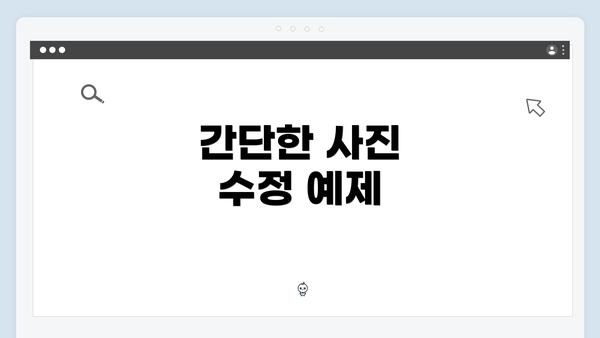
간단한 사진 수정 예제
포토샵을 다운로드한 후 가장 먼저 해볼 수 있는 작업 중 하나는 사진 수정입니다. 디지털 사진이 늘어나면서 사진 수정 기술은 매우 중요해졌습니다. 이 섹션에서는 일반적인 사진 수정 과정인 색상 보정과 노출 조정에 대해 설명하겠습니다.
첫 번째 단계는 이미지를 포토샵에 불러오는 일입니다. 이를 위해 ‘파일’ 메뉴에서 ‘열기’를 선택합니다. 원하는 이미지를 선택한 후 클릭하면 작업 영역에 나타납니다. 이미지가 열리면, 우선 이미지 크기를 조절할 수 있습니다. 이미지를 선택한 후 ‘이미지’ 메뉴에서 ‘이미지 크기’를 선택하여 원하는 크기로 조정해 주세요.
두 번째 단계는 색상 조정입니다. 색상 조정을 위해 ‘이미지’ 메뉴의 ‘조정’ 옵션을 이용합니다. 여기에는 밝기/대비, 색상 균형, 채도 등의 다양한 조정 옵션이 있습니다. 예를 들어, ‘밝기/대비’에서 슬라이더를 움직여 이미지의 밝기를 높이거나 낮출 수 있습니다. 이러한 조정을 통해 이미지의 분위기를 크게 변경할 수 있습니다.
세 번째로, 마지막 마무리로 필터 효과를 추가해볼 수 있습니다. 포토샵의 필터 기능은 이미지를 더욱 돋보이게 만드는 데 필수적입니다. ‘필터’ 메뉴에서 ‘블러’ 효과를 적용하여 배경을 흐리게 할 수 있습니다. 이 과정을 통해 주 피사체가 더욱 강조됩니다. 이러한 간단한 수정만으로도 사진의 품질을 획기적으로 향상시킬 수 있습니다.

텍스트 추가 및 편집하기
포토샵에서는 이미지에 텍스트를 추가하는 것이 가능합니다. 이 기능은 그래픽 디자인이나 광고 배너를 만들 때 주로 활용됩니다. 이 섹션에서는 텍스트 추가 및 편집에 따른 과정과 유용한 팁들을 소개합니다.
텍스트를 추가하려면, 왼쪽 도구 막대에서 ‘T’ 아이콘을 클릭하여 텍스트 도구를 선택합니다. 그런 다음 작업 영역에서 클릭하여 텍스트 상자를 생성하고 원하는 내용을 입력합니다. 텍스트 입력 후, 상단의 옵션 바에서 글꼴, 크기, 색상 등의 속성을 조정할 수 있습니다. 폰트를 변경하면서 다양한 스타일을 시험해보세요.
텍스트의 위치를 조정하는 것도 중요합니다. 텍스트가 너무 경사진 경우에는 변형 도구를 활용하여 쉽게 회전할 수 있습니다. 텍스트 레이어를 선택한 상태에서 ‘편집’ 메뉴의 ‘변형’을 선택하고 회전 또는 비율을 조정하세요.
텍스트에 효과를 추가하는 것도 포토샵의 매력 중 하나입니다. 레이어 스타일 옵션을 통해 그림자나 광선 효과를 추가해 볼 수 있습니다. ‘레이어’→ ‘레이어 스타일’을 선택하여 다양한 효과를 실험해보세요. 이러한 요소들은 이미지의 전문성을 높이는 데 큰 역할을 합니다.
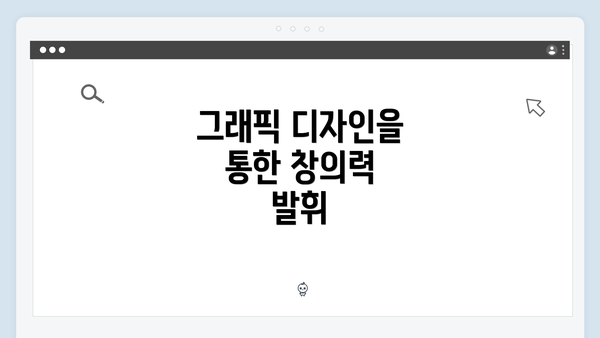
그래픽 디자인을 통한 창의력 발휘
포토샵의 활용은 단순한 이미지 수정에 그치지 않습니다. 그래픽 디자인 분야에서도 포토샵은 매우 중요한 도구입니다. 이 섹션에서는 포토샵을 통해 소셜 미디어 콘텐츠 및 인포그래픽을 제작하는 방법을 알아보겠습니다.
먼저, 소셜 미디어 콘텐츠 제작을 위한 정사각형 및 직사각형 캔버스를 설정하는 것이 중요합니다. 포토샵에서 새 파일을 만들 때, 목적에 맞는 크기로 설정하여 시작하세요. 예를 들어, 인스타그램 포스트는 1080×1080 픽셀이 이상적입니다.
디자인 과정에서 색상 배합의 중요성을 강조해야 합니다. 색상이 조화롭게 어우러져야 한다는 점을 잊지 말고, 색상 휠을 활용해 매칭되는 색들을 찾는 것이 좋습니다. 일관된 색상 테마는 브랜드 이미지에도 긍정적인 영향을 미칩니다.
다음으로, 다양한 요소를 조합해보세요. 이미지, 아이콘, 텍스트를 결합하여 매력적인 디자인을 만들 수 있습니다. 폰트와 아이콘은 무료 리소스를 통해 다운로드할 수 있으며, 상업적인 목적으로 사용할 수 있는 경우가 많아 활용이 용이합니다. 이 외에도 차트, 그래프를 사용하는 인포그래픽 제작에도 포토샵은 뛰어난 기회를 제공합니다.
✅ 포토샵을 손쉽게 설치하는 방법을 확인해 보세요.
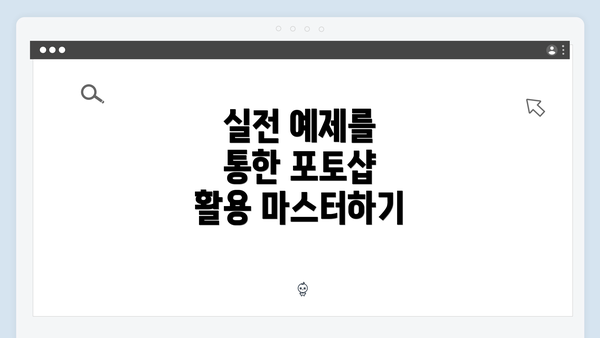
실전 예제를 통한 포토샵 활용 마스터하기
마지막으로, 포토샵을 더욱 효과적으로 활용하기 위한 실전 예제를 소개하겠습니다. 실제 프로젝트를 진행하면서 기술을 더욱 발전시킬 수 있습니다. 특히, 포토샵을 사용해 포스터나 웹 배너를 디자인하는 것은 좋은 연습이 됩니다.
포스터를 디자인하려면 먼저 주제를 정합니다. 예를 들어, 지역 행사나 콘서트 포스터를 제작할 수 있습니다. 이후, 포스터의 구성 요소를 나열하여 어떤 정보를 포함할지를 결정해야 합니다. 그림, 텍스트, 배경 등을 조화롭게 배치하는 것이 포스터의 완성도를 높입니다.
웹 배너 제작은 조금 더 특수한 접근이 필요합니다. 보통 빠른 클릭을 유도해야 하므로 시선을 끌어야 합니다. 강렬한 색상과 간결한 텍스트로 디자인하면 됩니다. 배너의 크기는 웹사이트에 맞춰 조절해야 하며, 최적화된 파일 형식을 사용하여 웹에 빠르게 로드되도록 준비합니다.
이러한 실전 연습을 통해 포토샵의 다양한 기능을 익히고, 자신만의 스타일을 발전시킬 수 있습니다. 포토샵 다운로드 후 활용은 하루아침에 이루어지지 않습니다. 지속적인 연습과 경험이 리얼한 결과를 갖게 합니다. 포토샵 사용의 기초를 다지며, 점진적으로 더 복잡한 프로젝트에 도전해보세요.
자주 묻는 질문 Q&A
Q1: 포토샵에서 레이어의 기본 개념은 무엇인가요?
A1: 레이어는 이미지의 다양한 요소를 분리하여 독립적으로 작업할 수 있게 해 주며, 배경, 텍스트, 이미지 등을 서로 다른 레이어에 놓고 개별적으로 편집할 수 있습니다.
Q2: 포토샵으로 사진을 수정하는 첫 번째 단계는 무엇인가요?
A2: 첫 번째 단계는 이미지를 포토샵에 불러오는 것으로, ‘파일’ 메뉴에서 ‘열기’를 선택하여 원하는 이미지를 선택하면 됩니다.
Q3: 텍스트를 추가할 때 어떤 도구를 사용하나요?
A3: 텍스트를 추가하려면 왼쪽 도구 막대에서 ‘T’ 아이콘을 클릭하여 텍스트 도구를 선택하고, 작업 영역에서 클릭하여 텍스트 상자를 생성합니다.